Comment créer un modèle d'enveloppe de publipostage dans Word 2013
Pour créer une pile d'enveloppes de publipostage dans Word 2013, ce qui est beaucoup plus chic et professionnel que d'utiliser des étiquettes de publipostage Peel et du bâton, et un gain de temps, respecter les étapes suivantes:
Sommaire
- Lancer un nouveau document. sous l'onglet publipostage, cliquez sur démarrer le publipostage enveloppes.
- Cliquez sur ok.
- Tapez l'adresse de retour.
- Cliquez sur la souris dans la boîte de texte trouvé dans le centre de l'enveloppe.
- Si nécessaire, tapez un texte immuable dans l'adresse du destinataire.
- Enregistrer l'enveloppe.
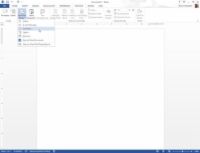
 Agrandir
AgrandirLancer un nouveau document. Sous l'onglet publipostage, cliquez sur Démarrer le publipostage enveloppes.
La boîte de dialogue Options d'enveloppe apparaît. Vous pouvez définir le format d'enveloppe et de police des options, si nécessaire.
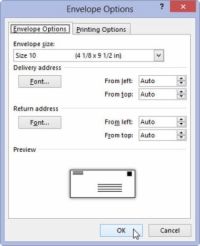
 Agrandir
AgrandirCliquez sur OK.
Window Les modifications de Word pour refléter une enveloppe typique, une taille spécifiée dans la boîte de dialogue Options d'enveloppe.
Tapez l'adresse de retour.
Normalement, un publipostage d'enveloppe ne pas utiliser des adresses de retour différents pour chaque enveloppe. Donc, tapez l'adresse de retour où le pointeur d'insertion clignote dans le coin supérieur gauche de l'enveloppe.
Appuyez sur Maj + Entrée à la fin d'une ligne dans l'adresse de retour. Le retour doux vous définissez conserve les lignes dans l'adresse de retour étroitement ensemble.
Cliquez sur la souris dans la boîte de texte trouvé dans le centre de l'enveloppe.
Parole coincé une zone de texte dans le milieu de l'enveloppe, qui est l'endroit où vous placez l'adresse du destinataire. Si vous ne voyez pas la boîte, il suffit de cliquer la souris où vous pensez que l'adresse devrait aller.
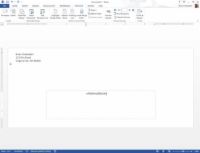
 Agrandir
AgrandirSi nécessaire, tapez un texte immuable dans l'adresse du destinataire.
Les chances sont bonnes que chaque destinataire a une adresse différente, de sorte que vous ne probablement pas avoir à taper quoi que ce soit pour cette étape. Au lieu de cela, les informations de la liste des destinataires - les champs - est inséré ici.
Enregistrer l'enveloppe.
Votre prochaine tâche est d'utiliser la liste des destinataires de rassembler les informations pour votre envoi.






